Dependendo da versão do sistema de permissões instalado, consulte o artigo na versão 1 ou 2.
Ir para Permissões v1
Onde encontrar grupos de autorização?
- Na sua barra lateral, aceda a Configurações
- Em Geral
- Clique em Permissões
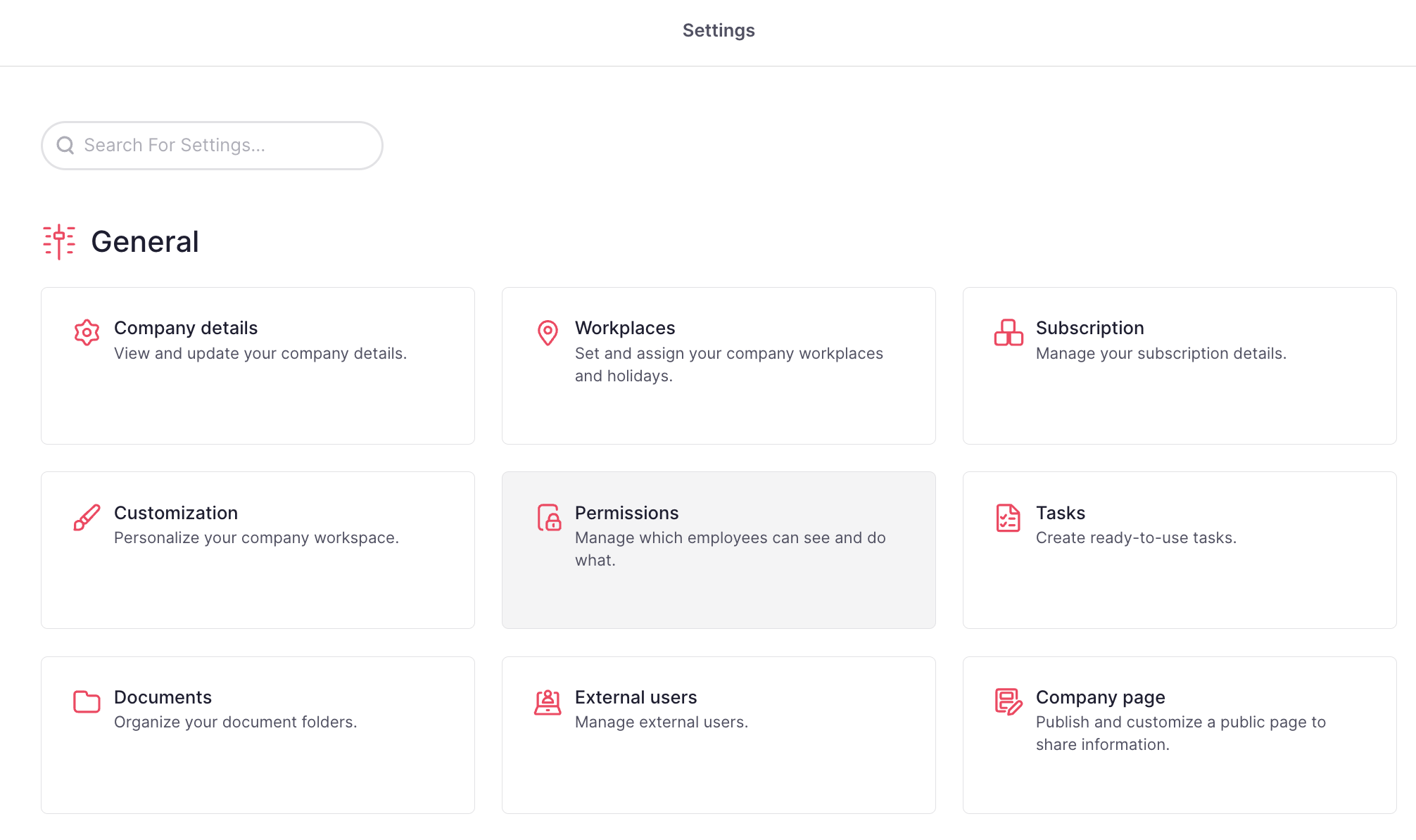
❗Aparecerá um novo separador para gerir as suas permissões.
Por predefinição, a Factorial cria dois grupos:
- Super admin
- Colaboradores predefinidos
Mas poderá criar grupos personalizados de acordo com as necessidades da sua empresa.
Para criar grupos personalizados
- Na página Permissões
- Desloque-se para baixo até Grupos personalizados
- Clique em + Criar grupo
- Aparecerá um separador pop-up para dar um nome ao novo grupo de permissões
- Guarde as alterações
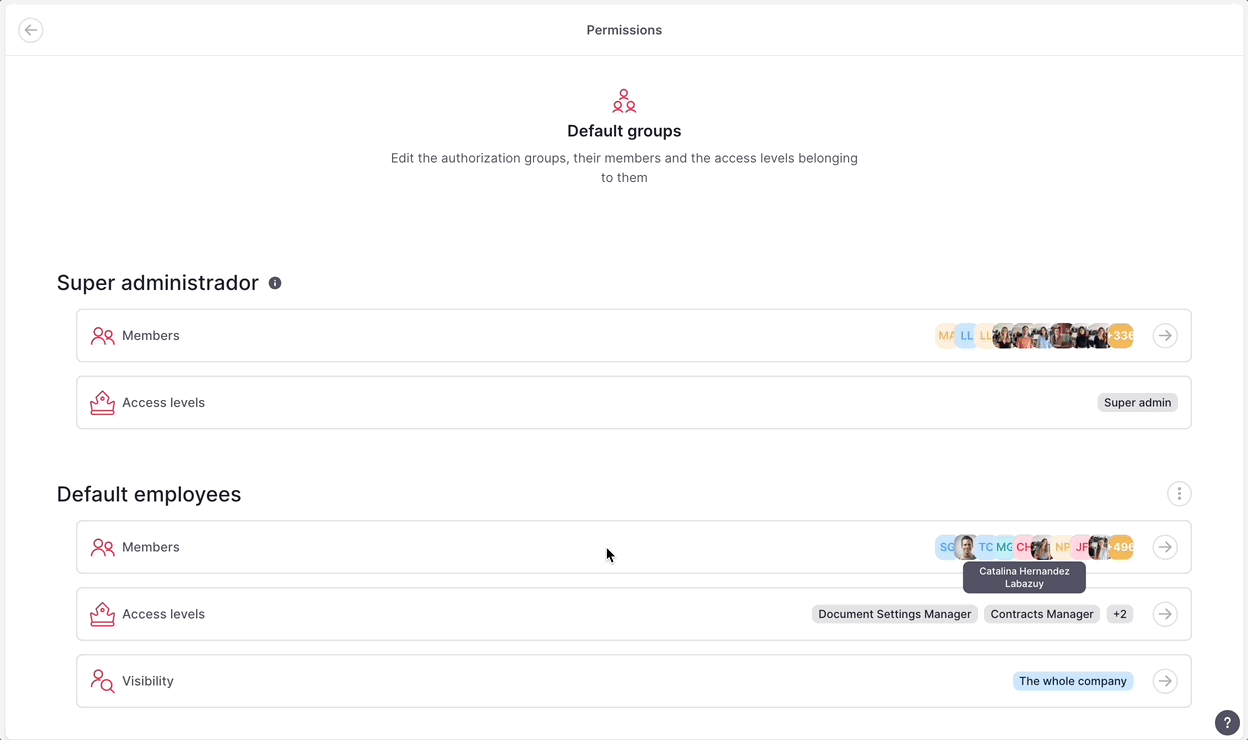
Para adicionar membros ao grupo de autorização
- No seu grupo de autorização, clique em Membros
- Aparecerá a lista com todos os colaboradores da vossa empresa
- Selecione os colaboradores que pretende atribuir ao grupo de autorização
- Clique em Guardar
- Guarde as alterações
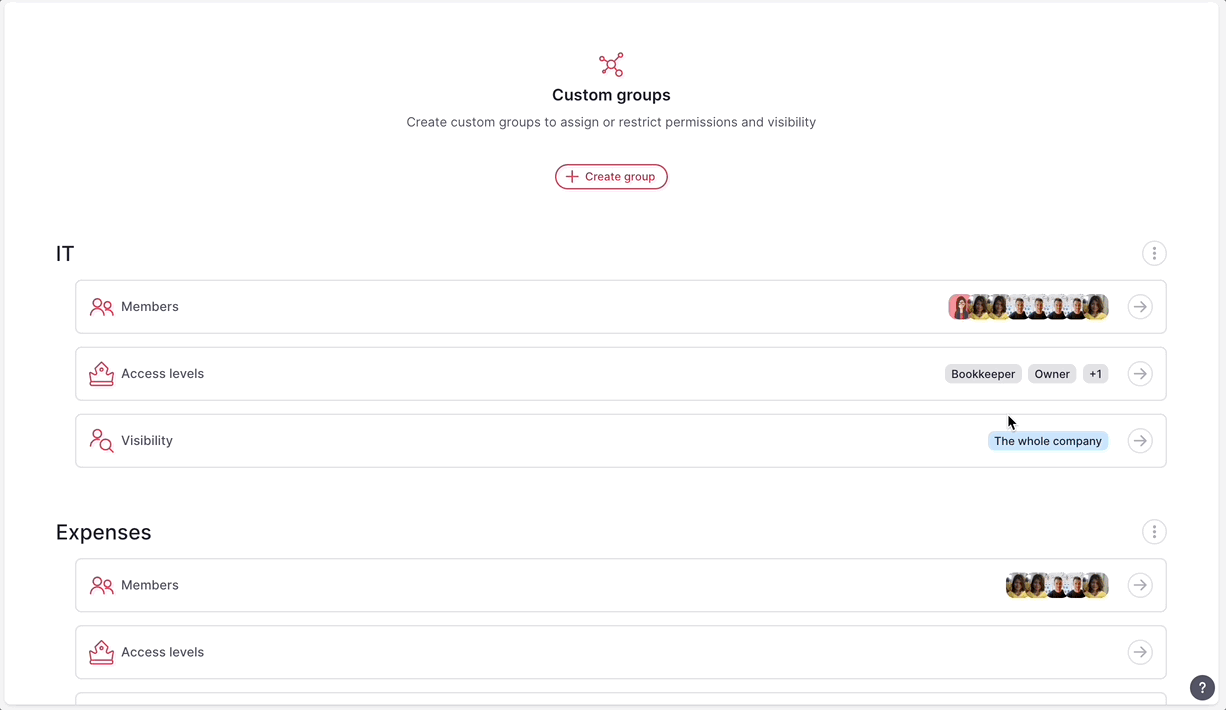
Para gerir os níveis de acesso para o grupo de autorização
- No seu grupo de autorização, clique em Níveis de acesso
- Ative os níveis de acesso predefinidos ou criar níveis personalizados
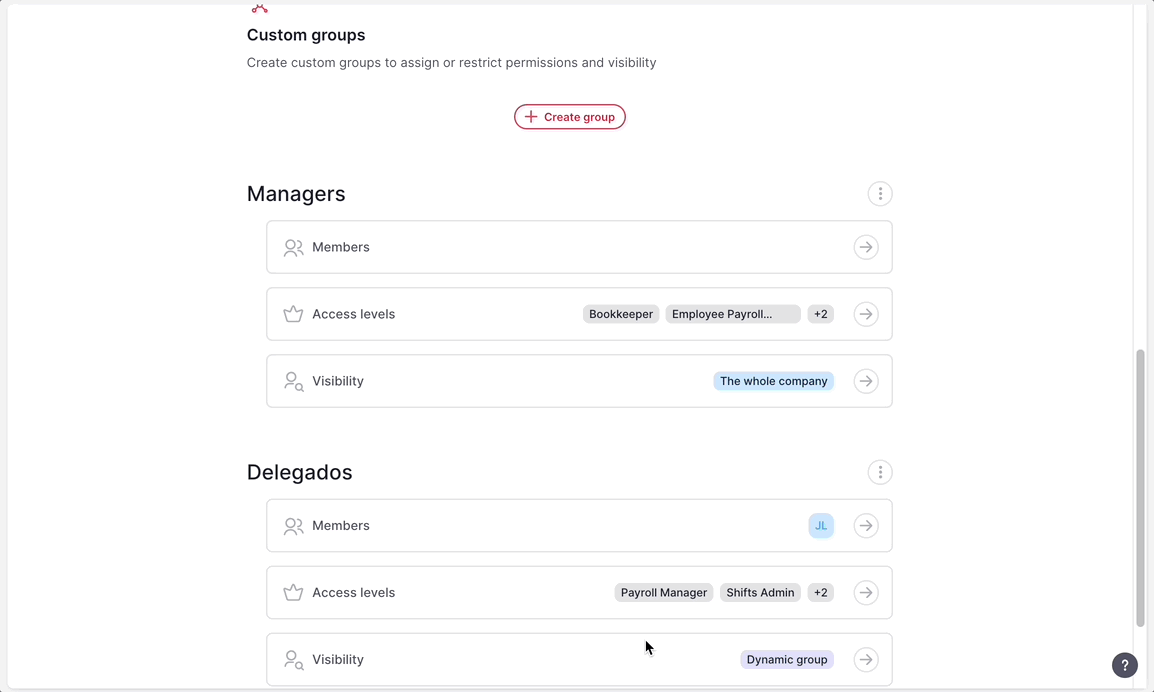
Para configurar a visibilidade do grupo de autorização
- A partir do seu grupo de autorização, clique em Visibilidade
- Selecione quais os colaboradores e as informações sobre eles que podem ser visualizadas pelos membros deste grupo
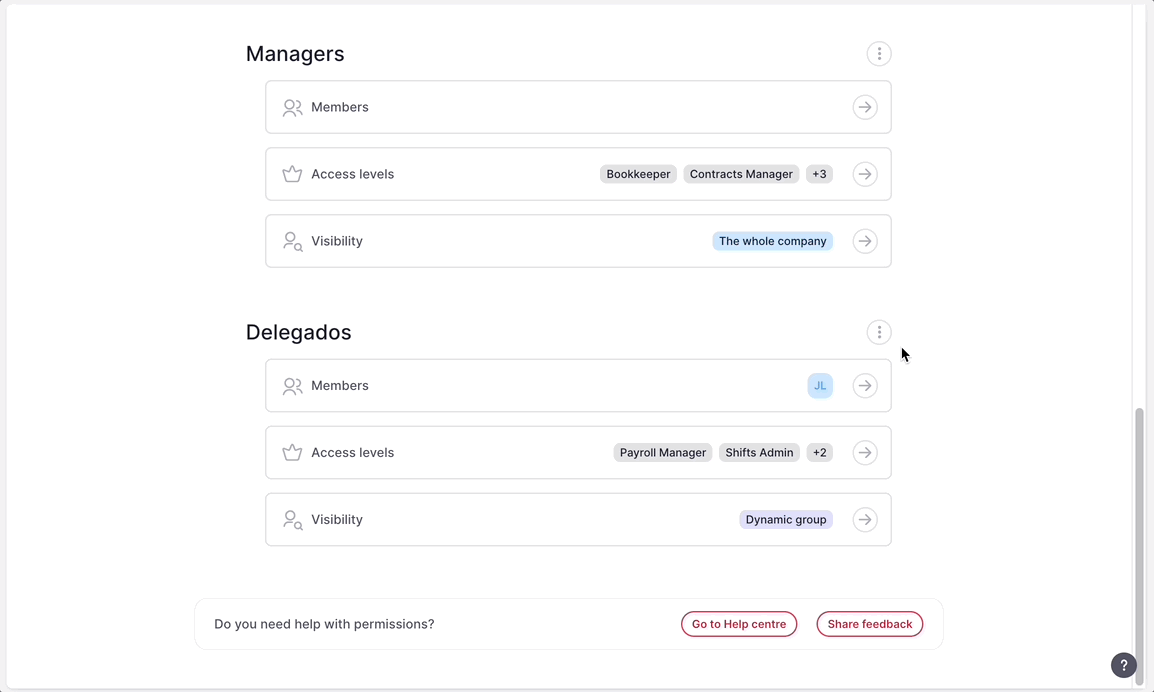
Para eliminar ou mudar o nome do grupo de autorização:
- Clique nos três pontos (...) localizados à direita do seu grupo de permissões
- Escolha entre Eliminar ou Mudar o nome
